vivo手机作为一款备受欢迎的智能手机品牌,其与电脑之间的数据传输方式一直备受用户关注,而这其中vivo手机数据线的使用就成为了连接手机与电脑的重要环节。通过数据线连接,用户可以方便地实现文件传输、数据备份、软件升级等操作。对于一些新手用户来说,如何正确使用vivo手机数据线连接电脑却可能存在一些疑惑。本文将为大家介绍vivo手机数据线的正确使用方法,帮助大家更好地利用数据线连接手机与电脑,享受更多便利与乐趣。
Vivo手机如何使用数据线连接电脑
具体步骤:
1.首先呢,我们要将自己的手机上自带的手机数据线连接手机和电脑,然后打开我们的手机,找到手机上的“设置”,进入到手机的设置页面当中,继续下一步的操作。
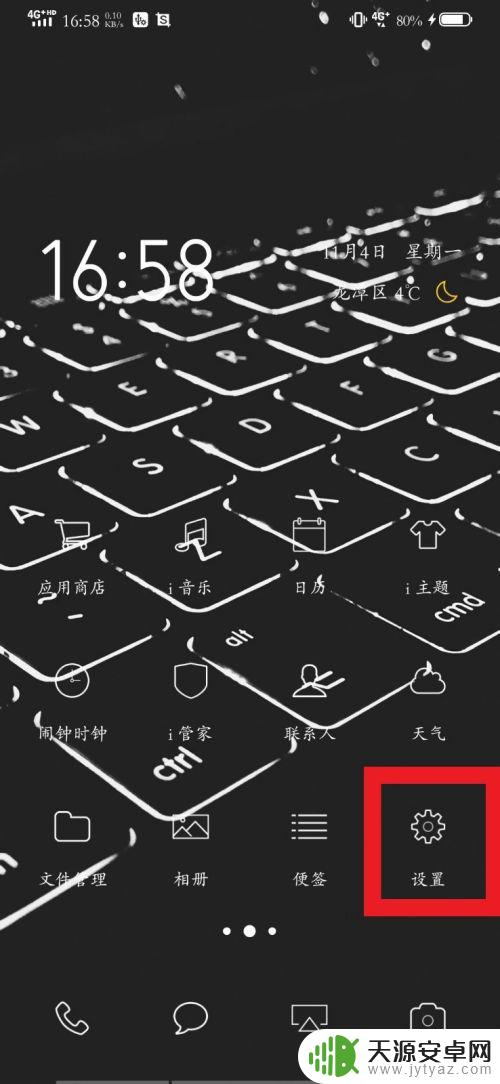
2.进入到设置页面当中呢,可以看到有“安全与隐私”、“电池”、“定位服务”、“运存与存储空间”以及“更多设置”等选项。那么在这里呢,我们要选择的是“更多设置”的选项,千万不要点错哦!
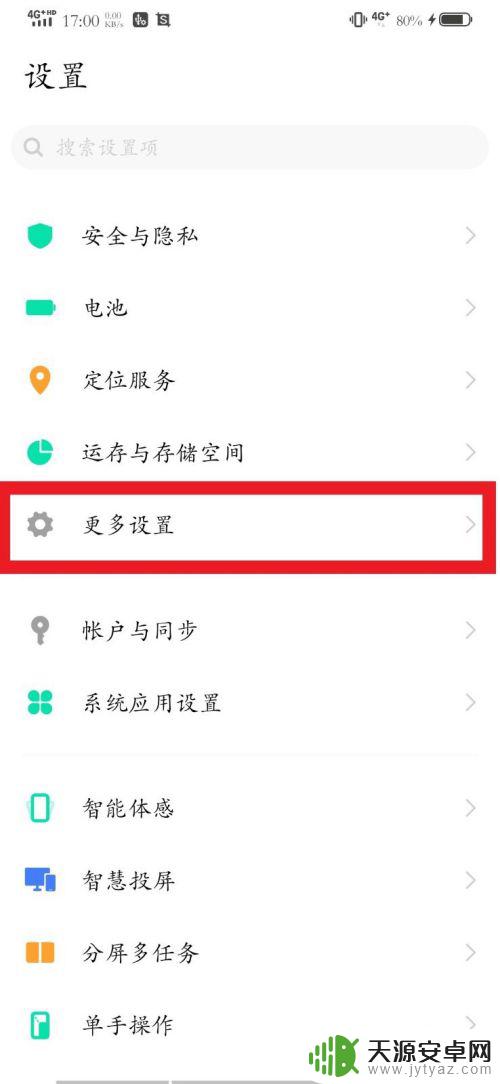
3.进入到“更多设置”的页面当中,有“关于手机”、“应用管理”、“权限管理”以及“全局搜索”等选项,我们需要找到“关于手机”的选项,点击它进入到“关于手机”页面。

4.当我们进入到“关于手机”的页面时,需要找到“软件版本号”这一个选项。然后在“软件版本号”的选项上连续点击7次,这样的话我们在“设置”中的“更多设置” 中找到“开发者选项”啦!
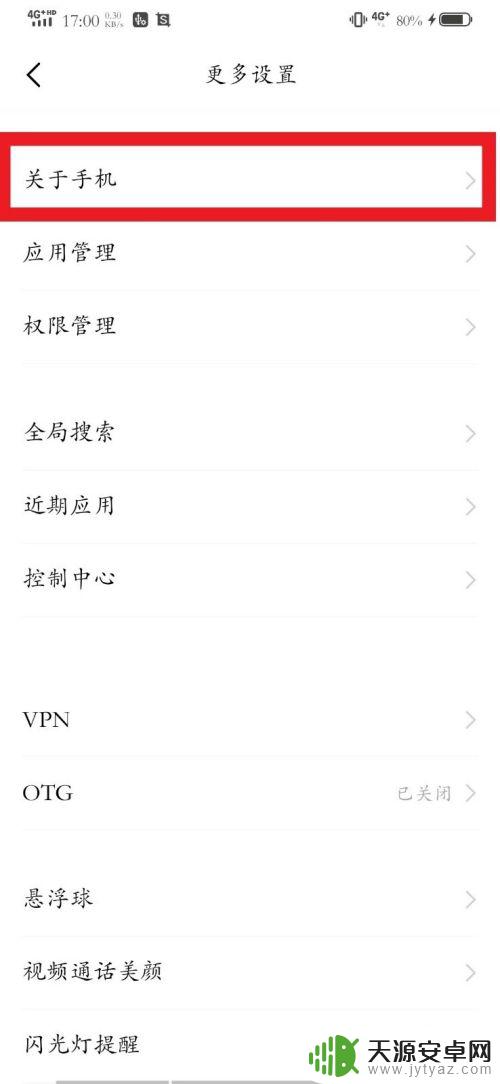
5.点击完成之后呢,我们返回到“更多设置”的页面当中,在最后一栏我们可以看到有“使用手册”、“服务网点”以及“电子保修卡”等选项,然后接着翻到最底下出现了“开发者选项”啦。
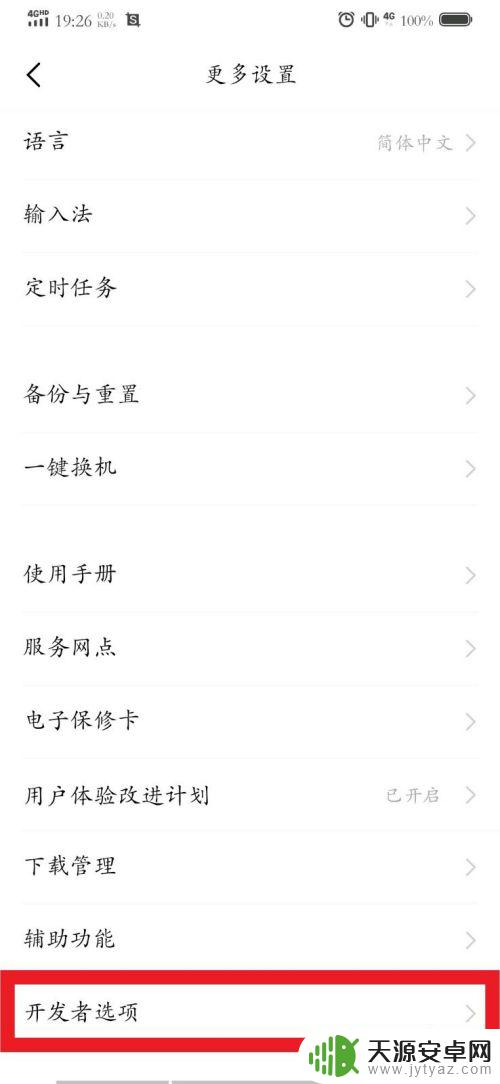
6.我们找到“开发者选项”并点击它,就能够进入到“开发者选项”页面当中啦。可以开启“开发者选项”,当然也能够在“调试”一栏中选择“USB调试”哦,是不是简单好操作呀,快点学起来吧!
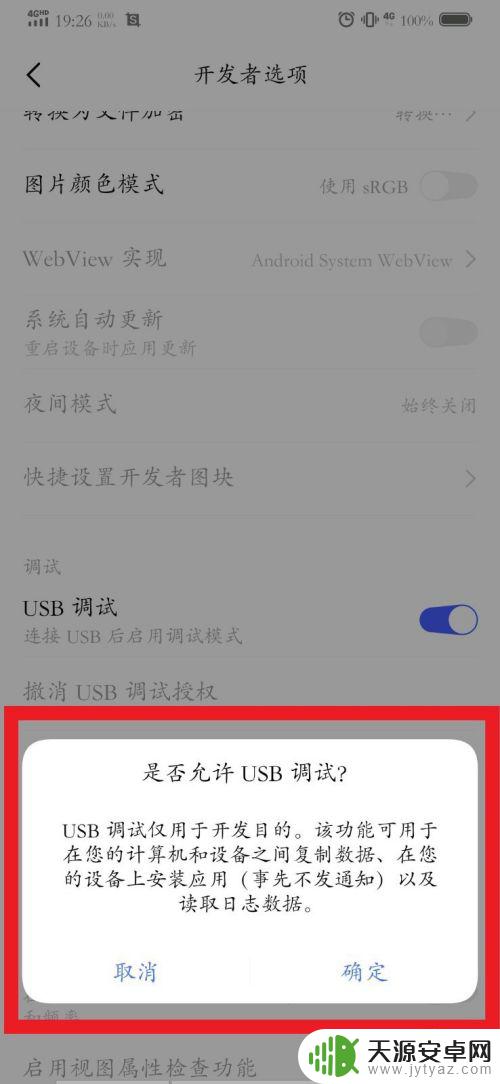
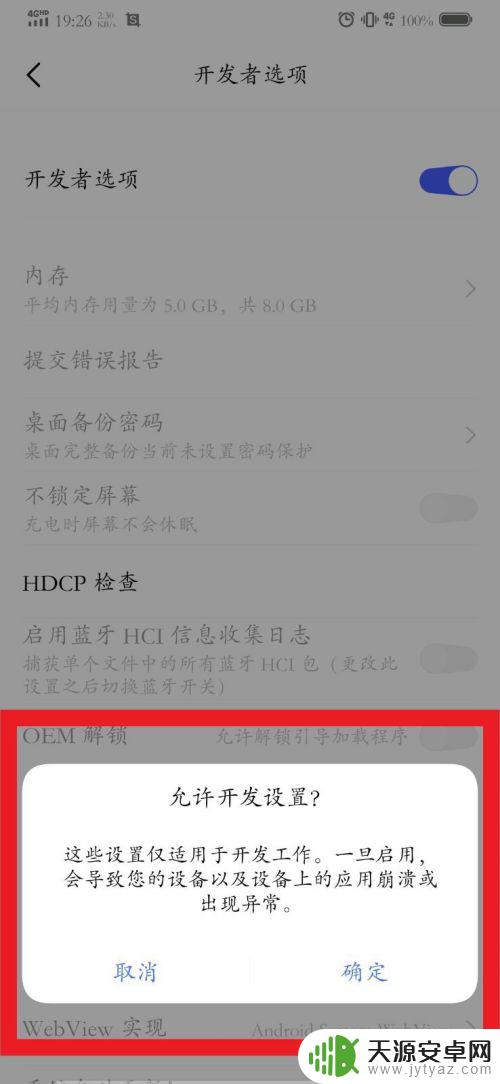
以上是 vivo 手机数据线的全部内容,如果您遇到这种情况,可以按照小编的操作步骤进行解决,操作简单、快速,一步到位。









